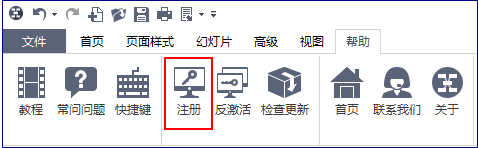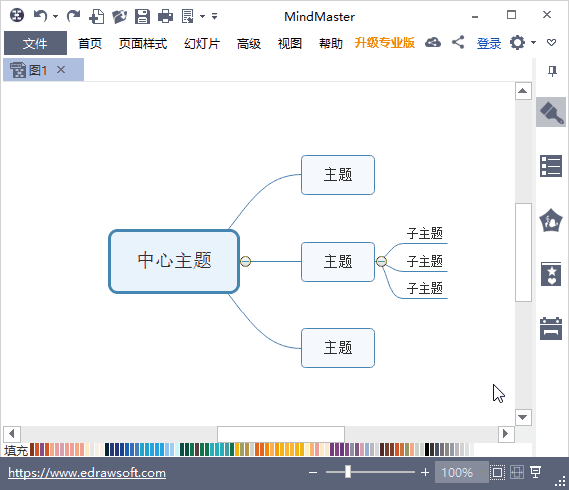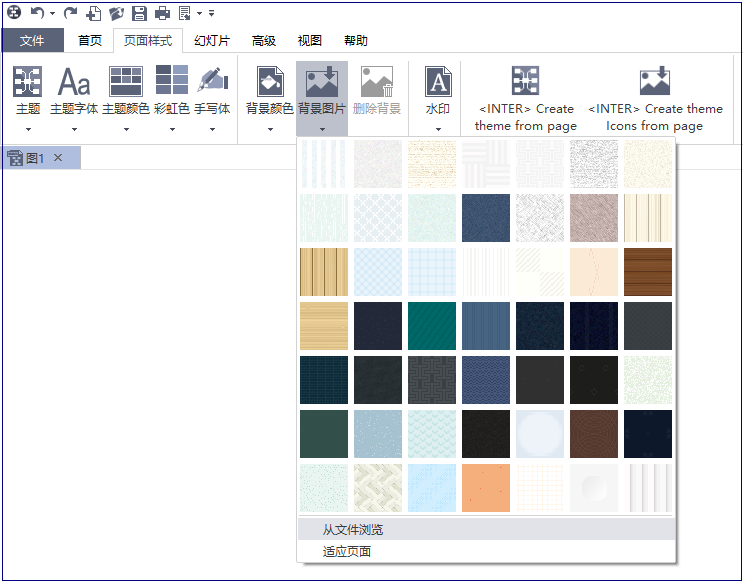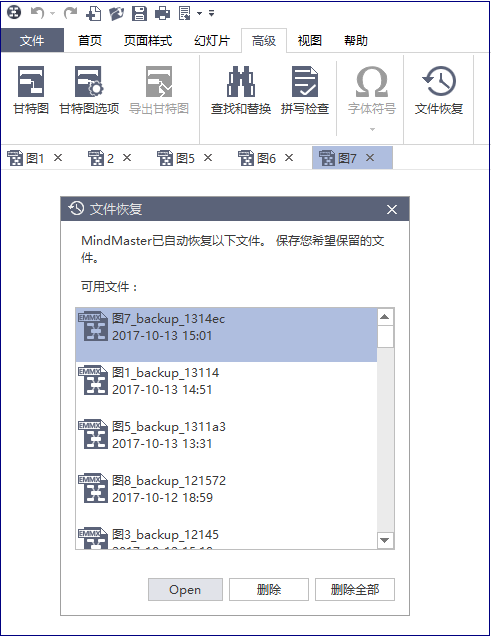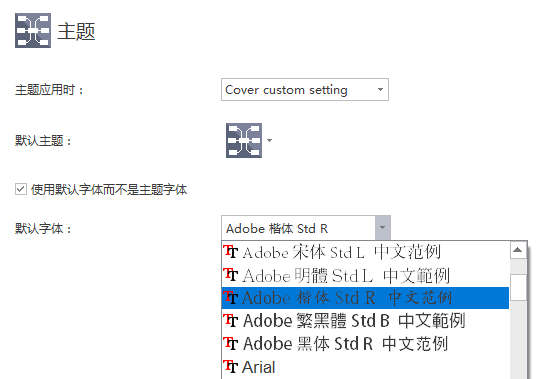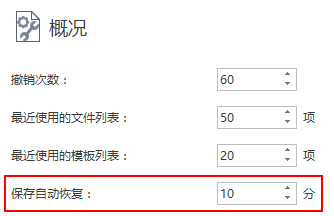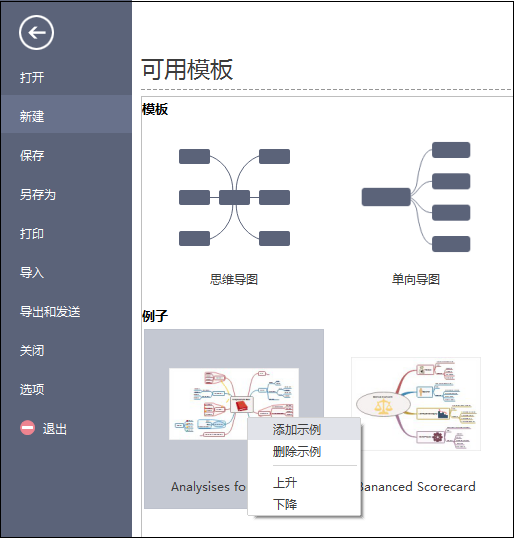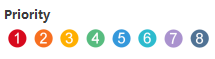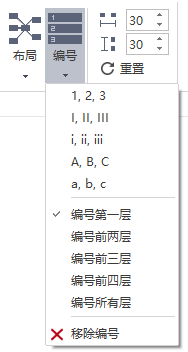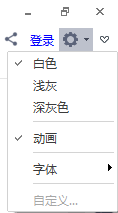用户安装
访问 www.edrawsoft.com/download-mindmaster.php 下载MindMaster 的安装包,下载完成后鼠标双击扩展名为 .exe 的文件进行安装。
用户注册
软件安装成功后,输入用户名和产品密钥,单击“激活”按钮来激活此软件。如果尚未取得产品密钥,点击“立即购买”来获取。操作步骤如下:
1.使用计算机管理员权限在电脑上启动MindMaster,
2.在菜单栏点击“帮助”,
3.在“帮助”选项卡里点击“注册”,
4.输入用户名和产品密钥,
5.单击“激活”以运行激活向导。